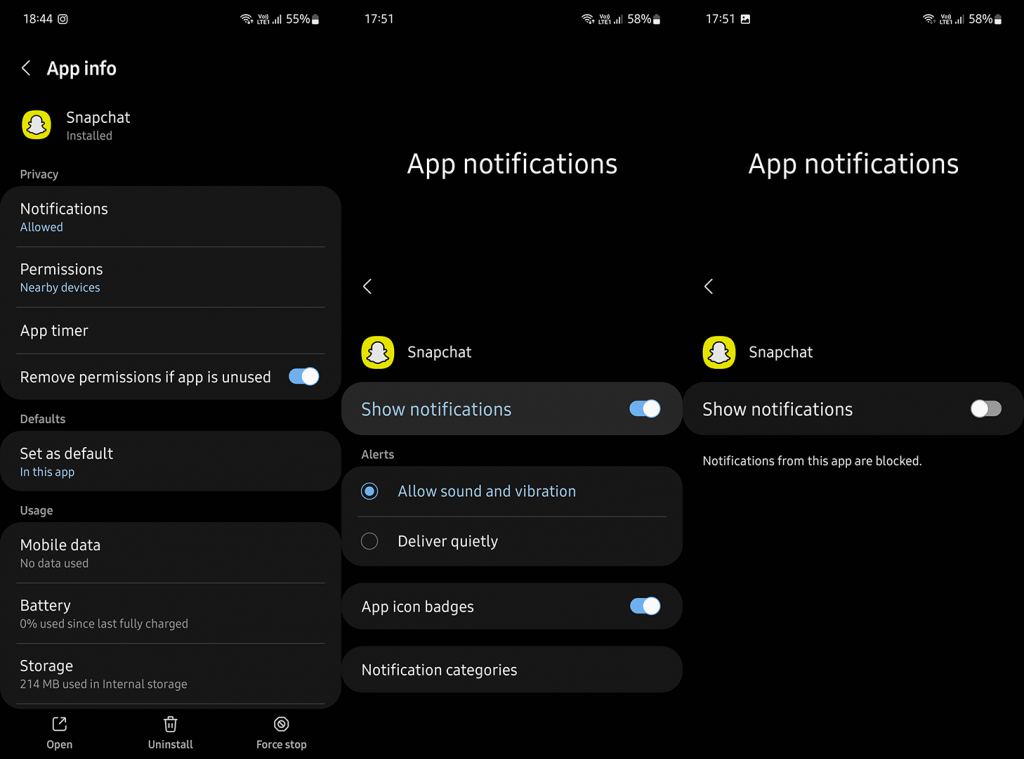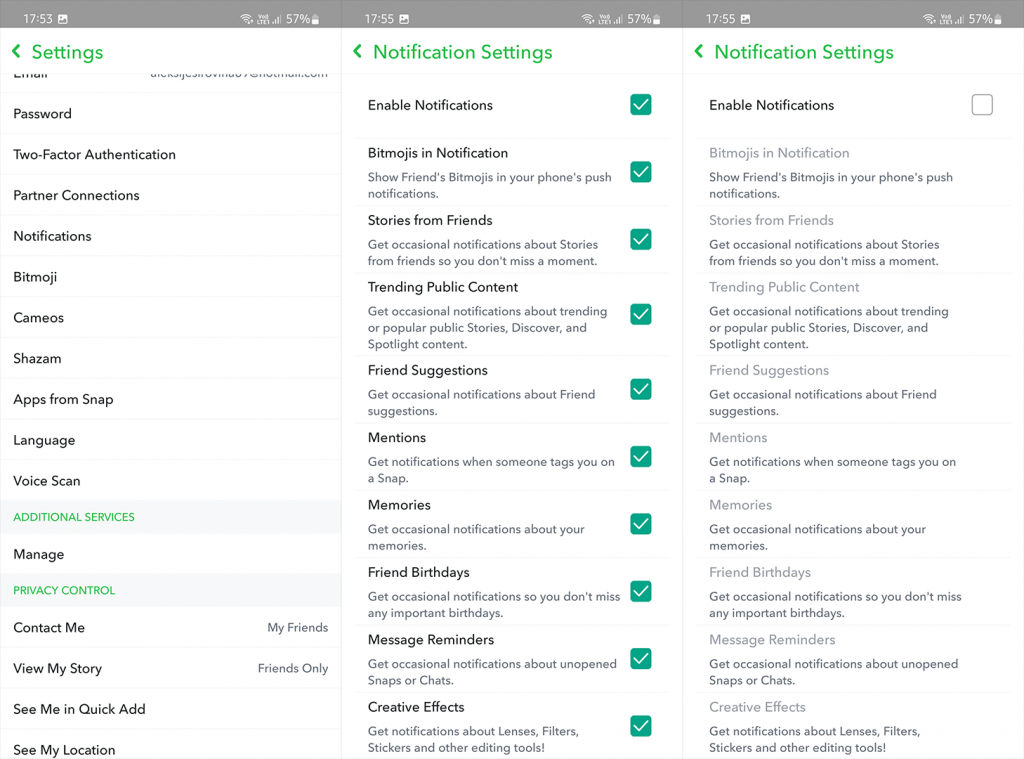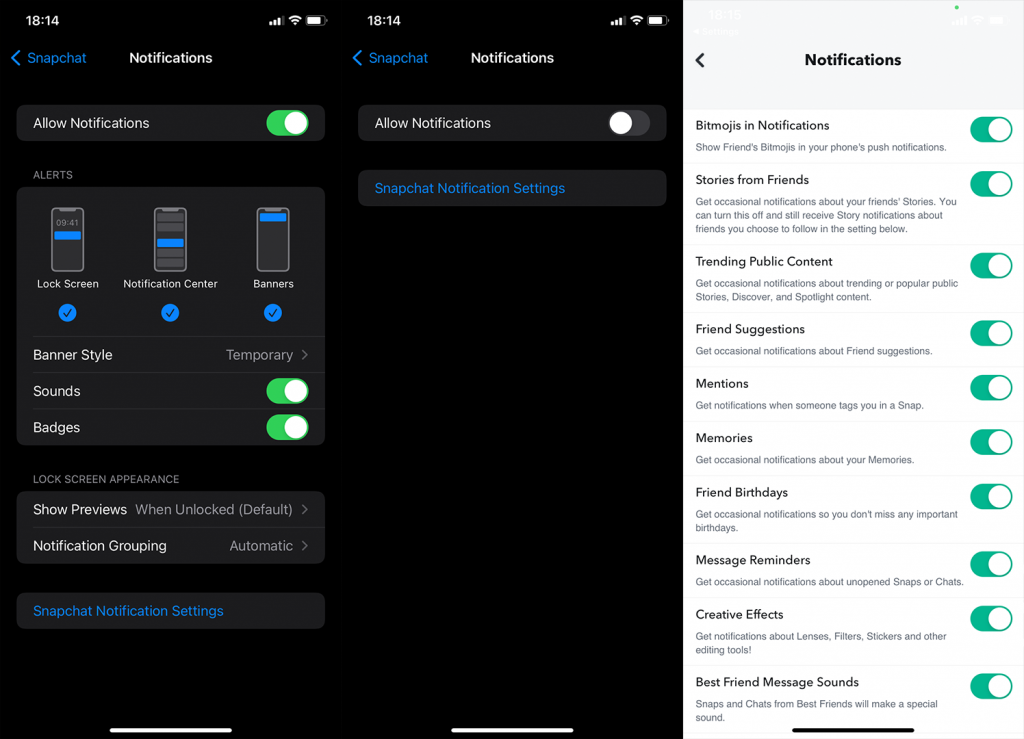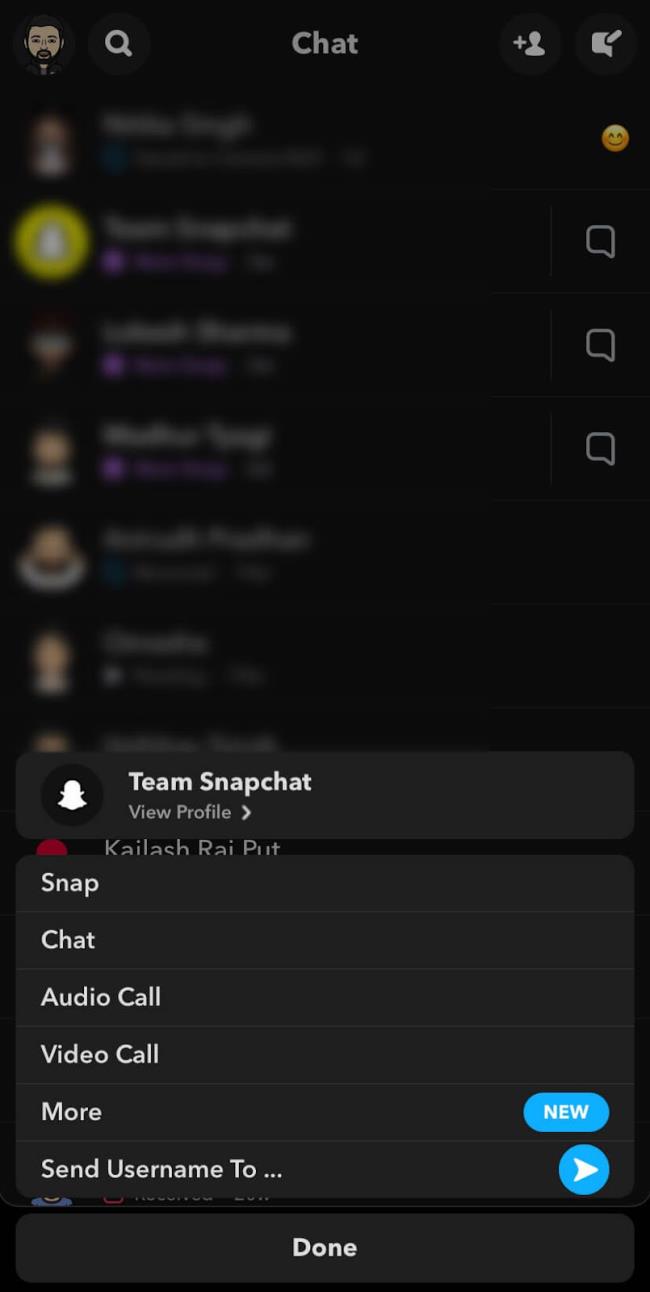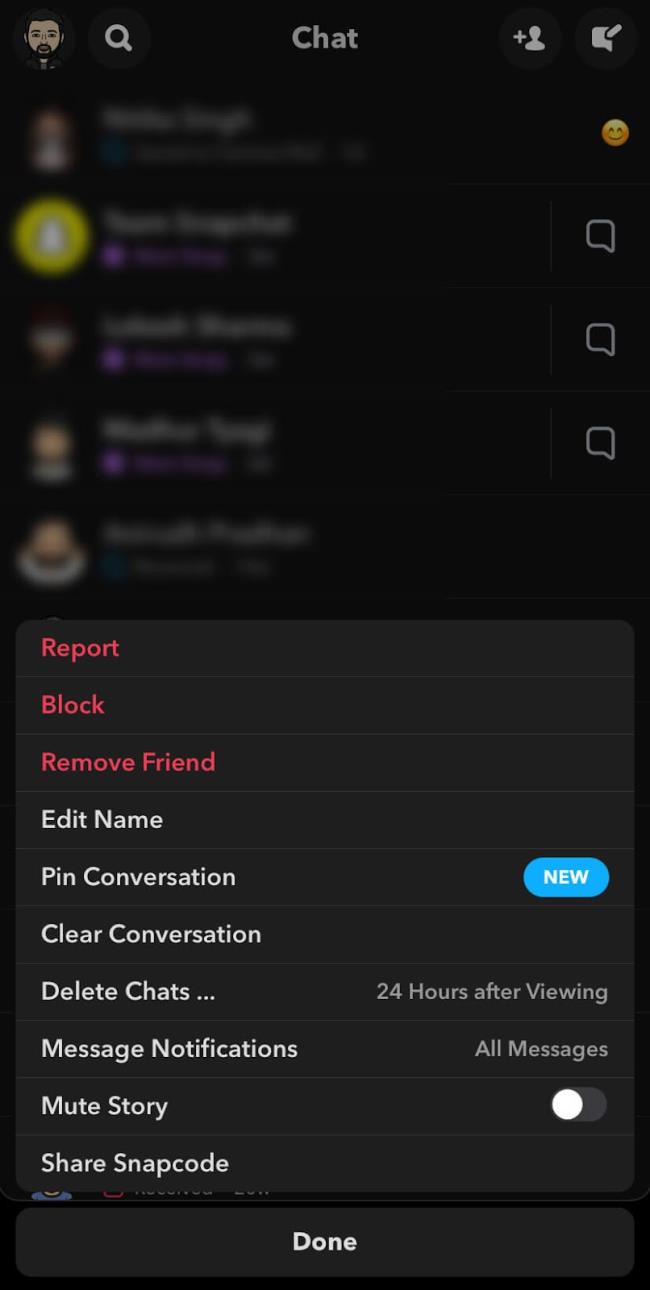Hoy en día, uno puede sentirse fácilmente abrumado por la gran cantidad de notificaciones. Para reducir ese desorden absoluto, podemos establecer algunas prioridades y deshabilitar las notificaciones para aplicaciones no esenciales. Snapchat y otras aplicaciones de redes sociales entran fácilmente en esa categoría, con todo tipo de notificaciones necesarias en camino. Si se preguntaba cómo deshabilitar las notificaciones en su Android o iPhone, nos aseguramos de explicarle todo a continuación.
Sin embargo, no tienes que deshabilitar las notificaciones por completo. Siempre tiene la opción de deshabilitar solo ciertas categorías o silenciar chats y chats grupales. Ajustar las notificaciones a tus necesidades puede ser mejor que desactivarlas por completo.
Tabla de contenido:
- Desactiva las notificaciones de Snapchat en Android
- Deshabilitar las notificaciones de Snapchat en iOS
¿Cómo silenciar las notificaciones de Snapchat?
1. Desactiva las notificaciones de Snapchat en Android
Puede desactivar las notificaciones de Snapchat en Android dentro de la configuración de la aplicación o en la configuración del sistema. Si no desea recibir notificaciones para ciertas categorías, usuarios o chats y chats grupales en la configuración de Snapchat, la configuración en la aplicación es el camino a seguir. Aún así, la configuración de notificaciones en la aplicación es secundaria. Porque, si ha deshabilitado la configuración de notificaciones en el sistema, cambiar la configuración de notificaciones en la aplicación no hará nada. Entonces, si no desea recibir notificaciones automáticas de Snapchat, su mejor opción es navegar a la configuración del sistema y deshabilitar todo allí.
Aquí se explica cómo desactivar las notificaciones de Snapchat en Android:
- En tu Android, abre Configuración .
- Luego toque Aplicaciones . Expande todas las aplicaciones.
- Ubique y abra Snapchat de la lista de aplicaciones disponibles.
- Elige Notificaciones . Debería ver la lista de todas las categorías de notificación aquí. De lo contrario, seleccione Categorías de notificación.
- Puedes deshabilitar Mostrar notificaciones .
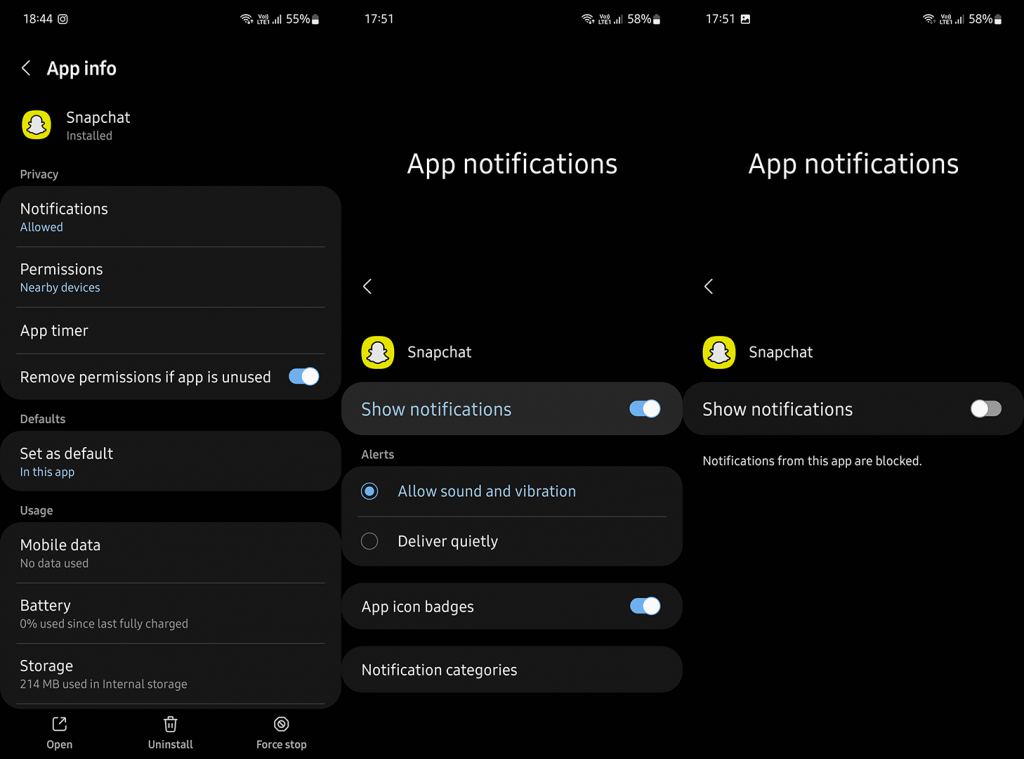
De lo contrario, si desea modificar las notificaciones en la aplicación, esto es lo que debe hacer:
- Abre Snapchat .
- Toca el icono de la cuenta en la esquina superior izquierda.
- Ahora, toca el icono de la rueda dentada en la esquina superior derecha para abrir Configuración.
- Elige Notificaciones . Aquí, puede deshabilitar todo tipo de categorías de notificación . O simplemente desmarque la casilla Habilitar notificaciones para deshabilitar todas las notificaciones.
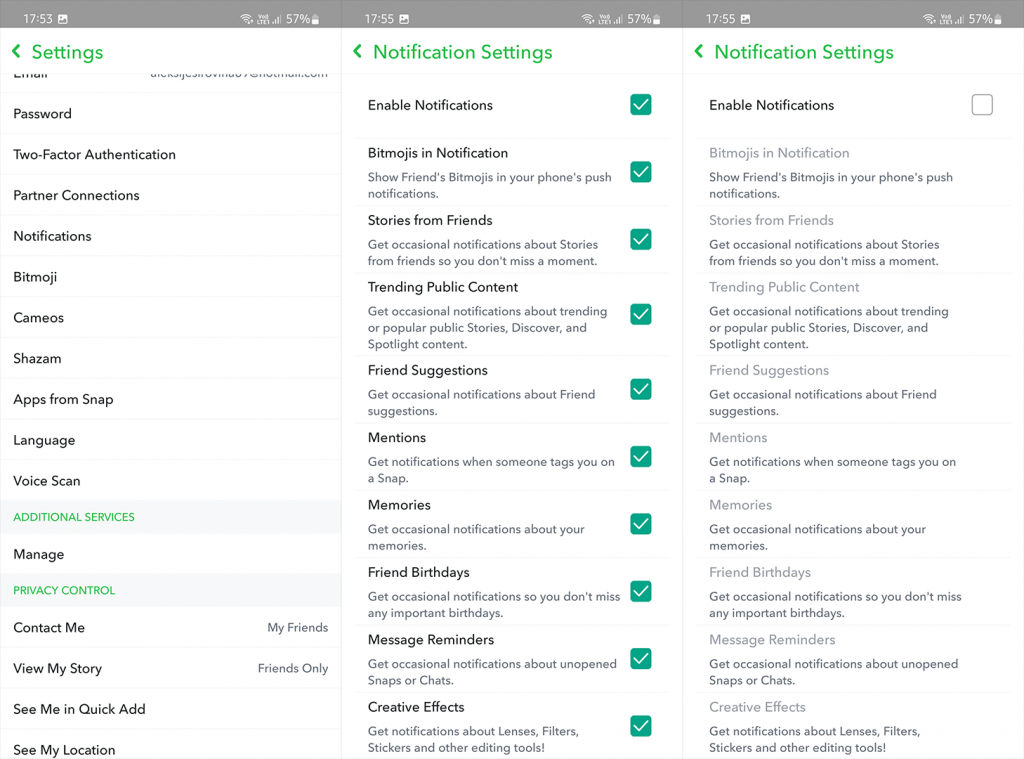
Por otro lado, para silenciar los chats individuales o grupales en Snapchat para Android, abra los chats desde la barra inferior o deslícese hacia la derecha. Toque y mantenga presionado el chat grupal o individual y abra Más y luego elija Notificaciones de mensajes. Luego solo toque Silencio. Esto también se aplica a iOS.
2. Deshabilitar las notificaciones de Snapchat en iOS
El procedimiento es similar en iOS con algunas diferencias obvias. La configuración en la aplicación es la misma, pero solo hay un interruptor en la configuración del sistema que desactiva todas las notificaciones. Con eso en mente, aquí le mostramos cómo deshabilitar las notificaciones de Snapchat en su iPhone o iPad:
- En tu iPhone, abre Configuración .
- Elige Snapchat .
- Toca Notificaciones . Desactive Permitir notificaciones o abra Configuración de notificaciones de Snapchat .
- Ahora, desmarque las casillas de las notificaciones que desea silenciar.
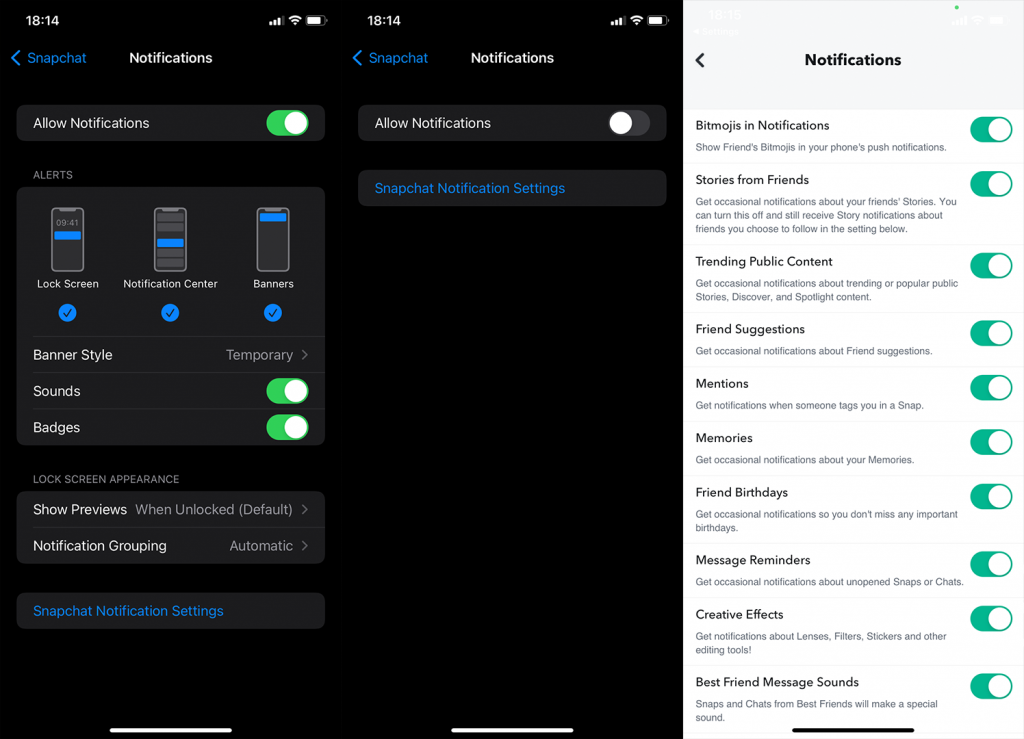
Tan simple como eso. Puede volver a habilitar las notificaciones en el mismo menú. Dicho esto, podemos concluir este artículo. Gracias por leer y asegúrese de compartir sus pensamientos con nosotros en la sección de comentarios a continuación. Como siempre, esperamos escuchar de usted. También puede comunicarse con nosotros en o .
Cómo desactivar las notificaciones de Snapchat de una persona en particular
A veces no deseas recibir notificaciones instantáneas y de mensajes de una persona en particular en Snapchat. Para esto, hay una configuración especial en Snapchat que te permite silenciar sus notificaciones. Esta guía paso a paso le mostrará cómo hacerlo.
- Abra la aplicación Snapchat en su teléfono inteligente iPhone o Android. Asegúrese de haber iniciado sesión en su cuenta.
- Vaya a Chats haciendo clic en la opción de chat en el menú de navegación en la parte inferior. Aquí verá una lista de personas con las que ha chateado.
- Mantenga presionado al usuario cuyas notificaciones instantáneas desea silenciar. Esto abrirá un cuadro emergente donde verá diferentes opciones relacionadas con la configuración del chat.
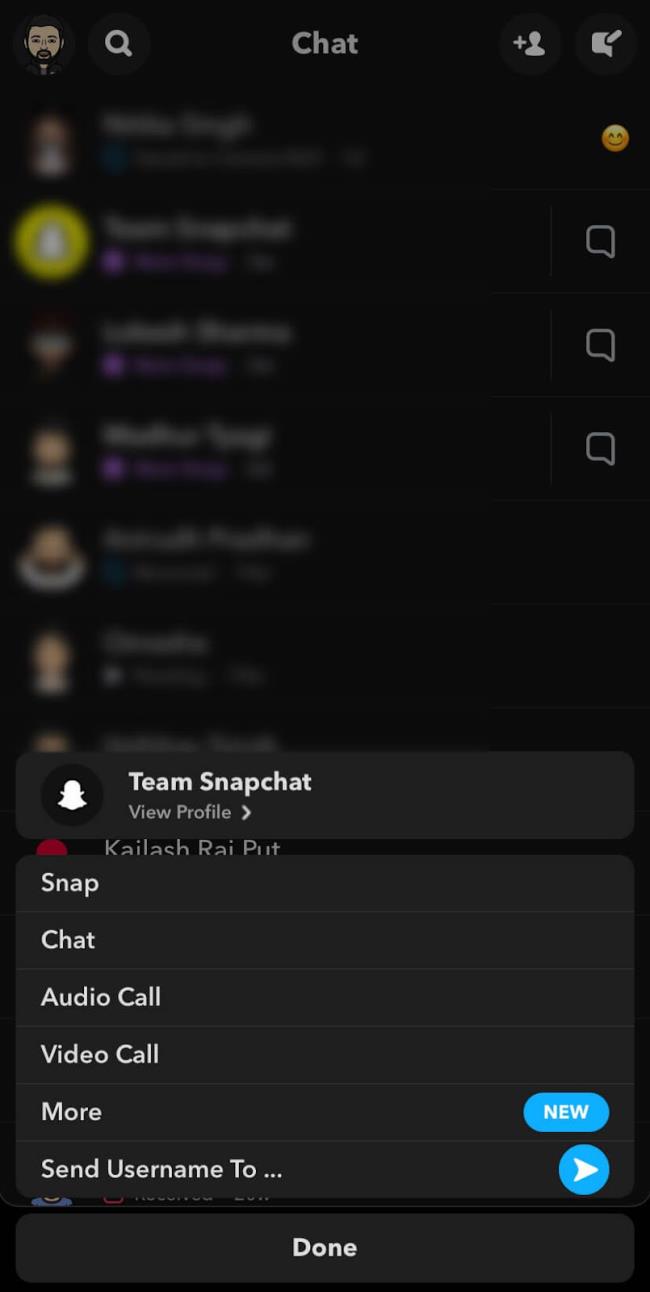
- Haga clic en la opción Más . Ahora aquí verá varios tipos de configuraciones de notificación.
- Haga clic en Notificaciones de mensajes y luego elija Silencio . Estará configurado en Todos los mensajes de forma predeterminada.
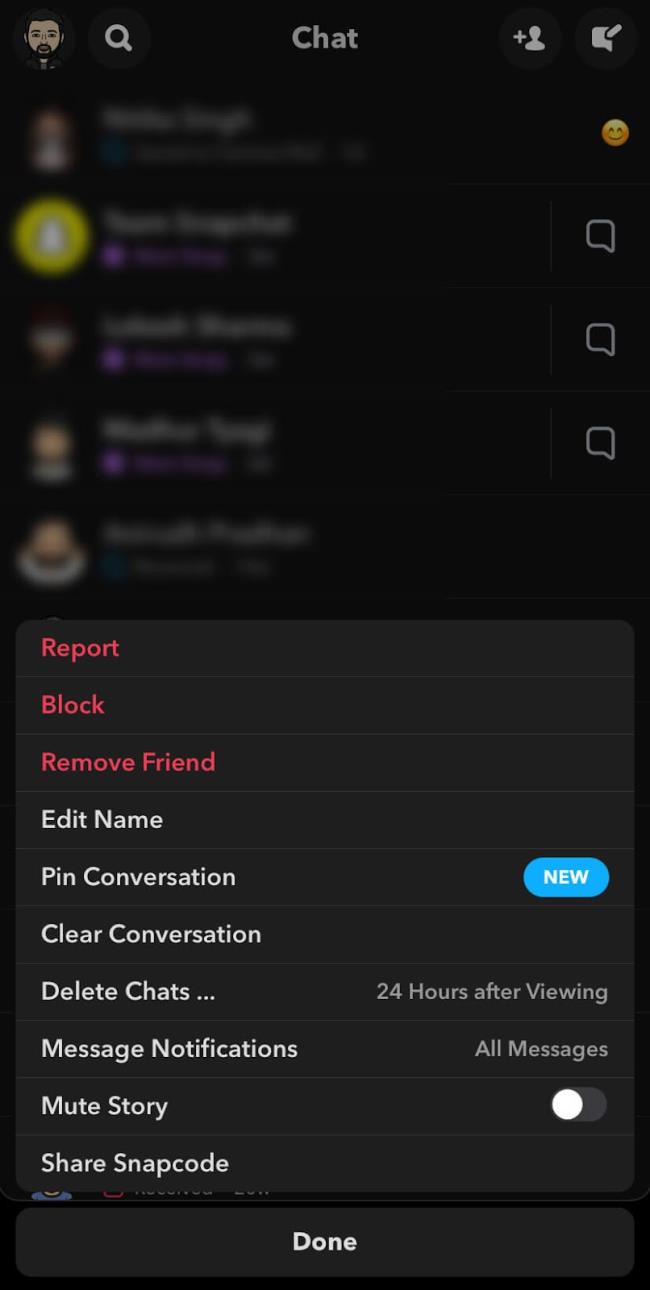
- Si también desea bloquear las notificaciones de historias, desactive el botón Notificaciones de historias. Eso es todo.